Correction de l'erreur 0x80073cf9 du magasin Windows 10
Publié: 2017-06-03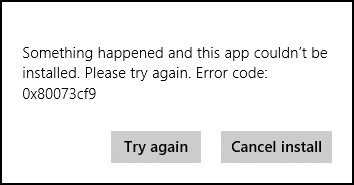
Lorsque vous essayez d'installer des applications sur Windows Store, vous pouvez rencontrer le code d'erreur 0x80073cf9, ce qui peut être très frustrant car Windows Store est une source fiable pour installer des applications. Si vous essayez d'installer des applications tierces à partir de toute autre source, vous exposez votre machine à des logiciels malveillants ou à des infections, mais quelle autre option vous avez si vous ne pouvez pas installer d'applications à partir du Windows Store. Eh bien, c'est là que vous vous trompez, cette erreur peut être corrigée, et c'est exactement ce que nous allons vous apprendre dans cet article.
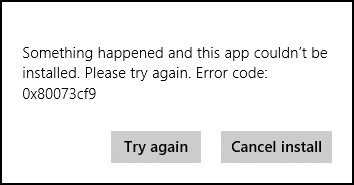
Quelque chose s'est produit et cette application n'a pas pu être installée. Veuillez réessayer. Code d'erreur : 0x80073cf9
Il n'y a pas de cause unique pour laquelle cette erreur se produit afin que diverses méthodes puissent corriger cette erreur. La plupart du temps, cela dépend entièrement de la configuration de la machine de l'utilisateur quant à la méthode qui pourrait fonctionner pour eux, donc sans perdre de temps, voyons comment corriger cette erreur.
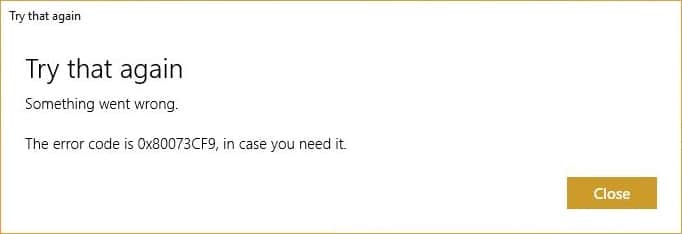
Contenu
- Correction de l'erreur 0x80073cf9 du magasin Windows 10
- Méthode 1 : Créer un dossier AppReadiness
- Méthode 2 : réinstaller Windows Store
- Méthode 3 : Créer un dossier AUInstallAgent
- Méthode 4 : Autoriser l'accès complet au système aux packages dans AppRepository
- Méthode 5 : renommer le dossier de distribution de logiciels
- Méthode 6 : exécuter DISM (gestion et maintenance des images de déploiement)
- Méthode 7 : Exécutez CCleaner et Malwarebytes
- Méthode 8 : Effacer le cache du Windows Store
- Méthode 9 : Exécutez Windows Update et l'outil de dépannage des applications du Windows Store
Correction de l'erreur 0x80073cf9 du magasin Windows 10
Assurez-vous de créer un point de restauration au cas où quelque chose tournerait mal.
Méthode 1 : Créer un dossier AppReadiness
1. Appuyez sur la touche Windows + R puis tapez C:\Windows\ et appuyez sur Entrée.
2. Recherchez le dossier AppReadniess dans le dossier Windows, si vous ne pouvez pas suivre l'étape suivante.
3. Cliquez avec le bouton droit dans une zone vide et sélectionnez Nouveau > Dossier.
4. Nommez le dossier nouvellement créé AppReadiness et appuyez sur Entrée.
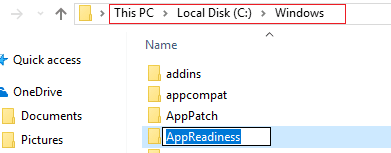
5. Redémarrez votre PC pour enregistrer les modifications. Essayez à nouveau d'accéder au magasin, et cette fois, cela pourrait parfaitement fonctionner.
Méthode 2 : réinstaller Windows Store
1. Ouvrez l'invite de commande en tant qu'administrateur.

2. Exécutez la commande ci-dessous PowerShell
Get-AppxPackage -AllUsers| Pour chaque {Add-AppxPackage -DisableDevelopmentMode -Register "$($_.InstallLocation)\AppXManifest.xml"} 
3. Une fois terminé, fermez l'invite de commande et redémarrez votre PC.
Cette étape réenregistre les applications du Windows Store qui devraient automatiquement corriger l'erreur 0x80073cf9 du Windows 10 Store.
Méthode 3 : Créer un dossier AUInstallAgent
1. Appuyez sur la touche Windows + R puis tapez C:\Windows\ et appuyez sur Entrée.
2. Trouvez le dossier AUInstallAgent dans le dossier Windows, si vous ne pouvez pas suivre l'étape suivante.
3. Cliquez avec le bouton droit dans une zone vide et sélectionnez Nouveau > Dossier.
4. Nommez le dossier nouvellement créé comme AAUInstallAgent et appuyez sur Entrée.
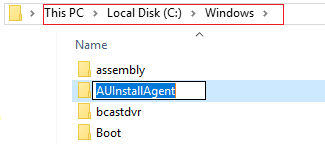
5. Redémarrez votre PC pour enregistrer les modifications. Cette étape peut corriger l'erreur 0x80073cf9 de Windows 10 Store, mais si ce n'est pas le cas, continuez.
Méthode 4 : Autoriser l'accès complet au système aux packages dans AppRepository
1. Appuyez sur la touche Windows + R puis tapez C:\ProgramData\Microsoft\Windows\ et appuyez sur Entrée.
2. Maintenant, double-cliquez sur le dossier AppRepository pour l'ouvrir, mais vous recevrez une erreur :
L'autorisation d'accéder à ce dossier vous a été refusée.
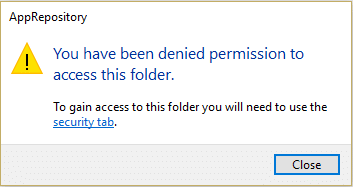
3. Cela signifie que vous devez vous approprier ce dossier avant de pouvoir y accéder.
4. Vous pouvez vous approprier le dossier via la méthode suivante : Comment réparer l'erreur d'accès refusé au dossier de destination.
5. Vous devez maintenant donner au compte SYSTEM et au compte APPLICATION PACKAGES le contrôle total sur le dossier C:\ProgramData\Microsoft\Windows\AppRepository\Packages. Pour cela, suivez l'étape suivante.
6. Cliquez avec le bouton droit sur le dossier Packages et sélectionnez Propriétés.
7. Sélectionnez l' onglet Sécurité , puis cliquez sur Avancé.
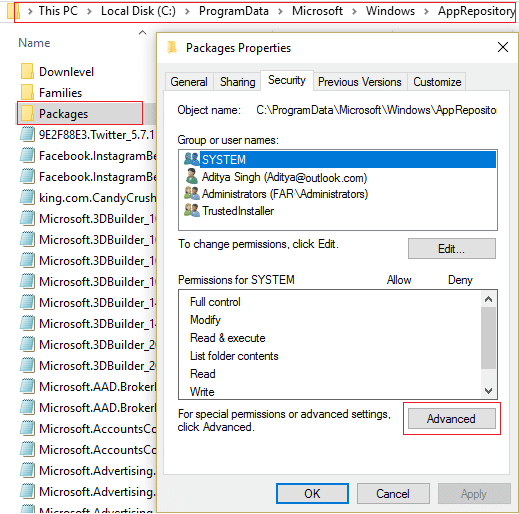
8. Dans Paramètres de sécurité avancés, cliquez sur Ajouter et cliquez sur Sélectionner un principal .
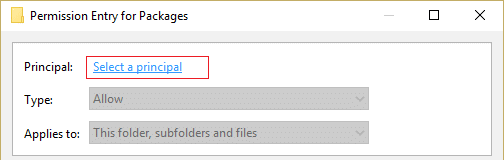
9. Tapez ensuite « TOUS LES PACKAGES D'APPLICATIONS » (sans guillemets) dans le champ Entrez le nom de l'objet à sélectionner et cliquez sur OK.
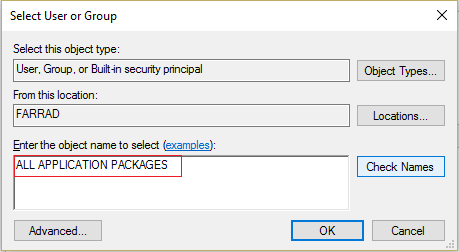

10. Maintenant, dans la fenêtre suivante, cochez la case Contrôle total, puis cliquez sur OK .

11. Faites de même avec le compte SYSTEM. Redémarrez votre PC pour enregistrer les modifications.
Méthode 5 : renommer le dossier de distribution de logiciels
1. Appuyez sur la touche Windows + Q pour ouvrir la barre des icônes et tapez cmd.
2. Cliquez avec le bouton droit sur cmd et sélectionnez Exécuter en tant qu'administrateur.
3. Tapez ces commandes et appuyez sur Entrée :
arrêt net wuauserv ren c:\windows\SoftwareDistribution softwaredistribution.old démarrage net wuauserv sortir
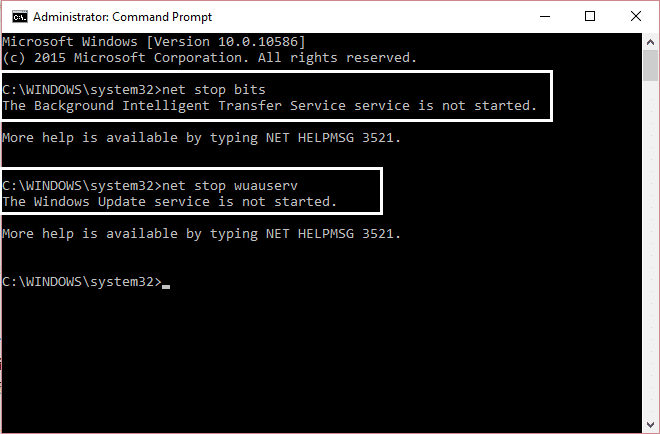
4. Redémarrez votre PC pour enregistrer les modifications et essayez à nouveau de télécharger les mises à jour.
Méthode 6 : exécuter DISM (gestion et maintenance des images de déploiement)
1. Appuyez sur la touche Windows + X puis sélectionnez Invite de commandes (Admin).
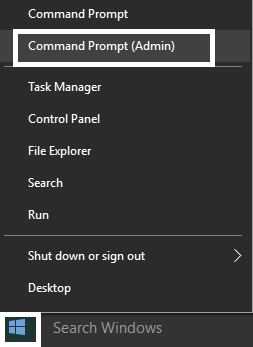
2. Entrez la commande suivante dans cmd et appuyez sur Entrée :
Important : Lorsque vous DISM, vous devez avoir le support d'installation Windows prêt.
DISM.exe /Online /Cleanup-Image /RestoreHealth /Source:C:\RepairSource\Windows /LimitAccess
Remarque : remplacez C:\RepairSource\Windows par l'emplacement de votre source de réparation
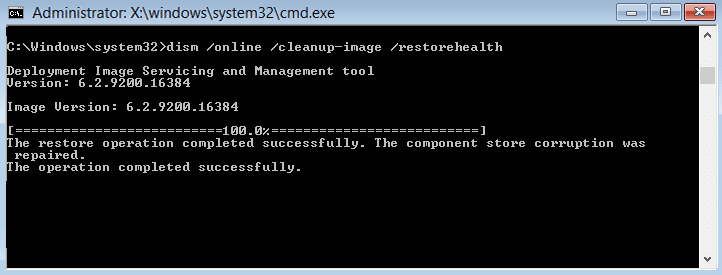
3. Appuyez sur Entrée pour exécuter la commande ci-dessus et attendez que le processus se termine ; généralement, cela prend 15 à 20 minutes.
REMARQUE : si la commande ci-dessus ne fonctionne pas, essayez celle ci-dessous : Dism /Image:C:\offline /Cleanup-Image /RestoreHealth /Source:c:\test\mount\windows Dism /Online /Cleanup-Image /RestoreHealth /Source:c:\test\mount\windows /LimitAccess
4. Une fois le processus DISM terminé, saisissez ce qui suit dans la cmd et appuyez sur Entrée : sfc /scannow
5. Laissez le vérificateur de fichiers système s'exécuter et une fois qu'il est terminé, redémarrez votre PC.
Méthode 7 : Exécutez CCleaner et Malwarebytes
1. Téléchargez et installez CCleaner et Malwarebytes.
2. Exécutez Malwarebytes et laissez-le analyser votre système à la recherche de fichiers nuisibles. Si des logiciels malveillants sont détectés, il les supprimera automatiquement.
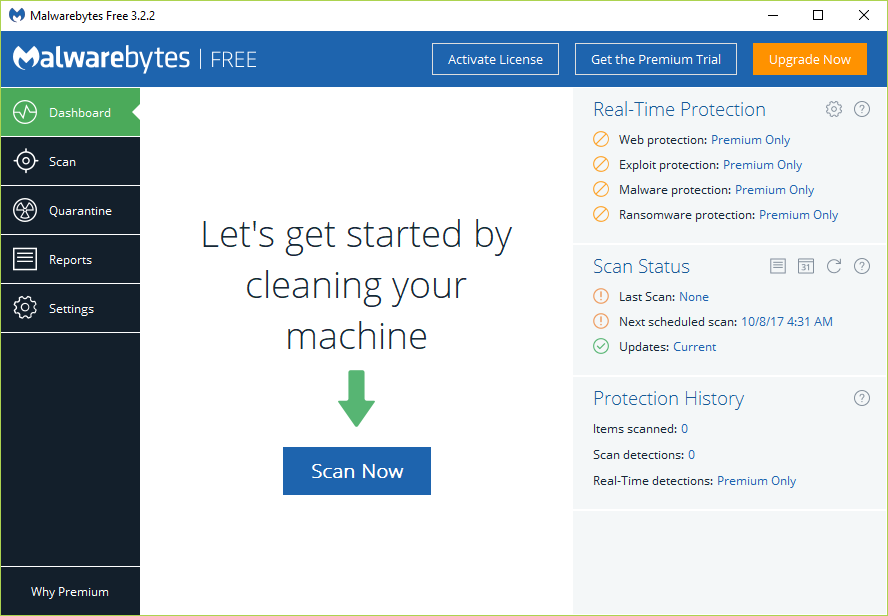
3. Maintenant, lancez CCleaner et sélectionnez Custom Clean .
4. Sous Nettoyage personnalisé, sélectionnez l' onglet Windows , cochez les valeurs par défaut et cliquez sur Analyser .

5. Une fois l'analyse terminée, assurez-vous d'être certain de supprimer les fichiers à supprimer.

6. Enfin, cliquez sur le bouton Run Cleaner et laissez CCleaner suivre son cours.
7. Pour nettoyer davantage votre système, sélectionnez l'onglet Registre et assurez-vous que les éléments suivants sont cochés :

8. Cliquez sur le bouton Rechercher les problèmes et autorisez CCleaner à analyser, puis cliquez sur le bouton Corriger les problèmes sélectionnés .
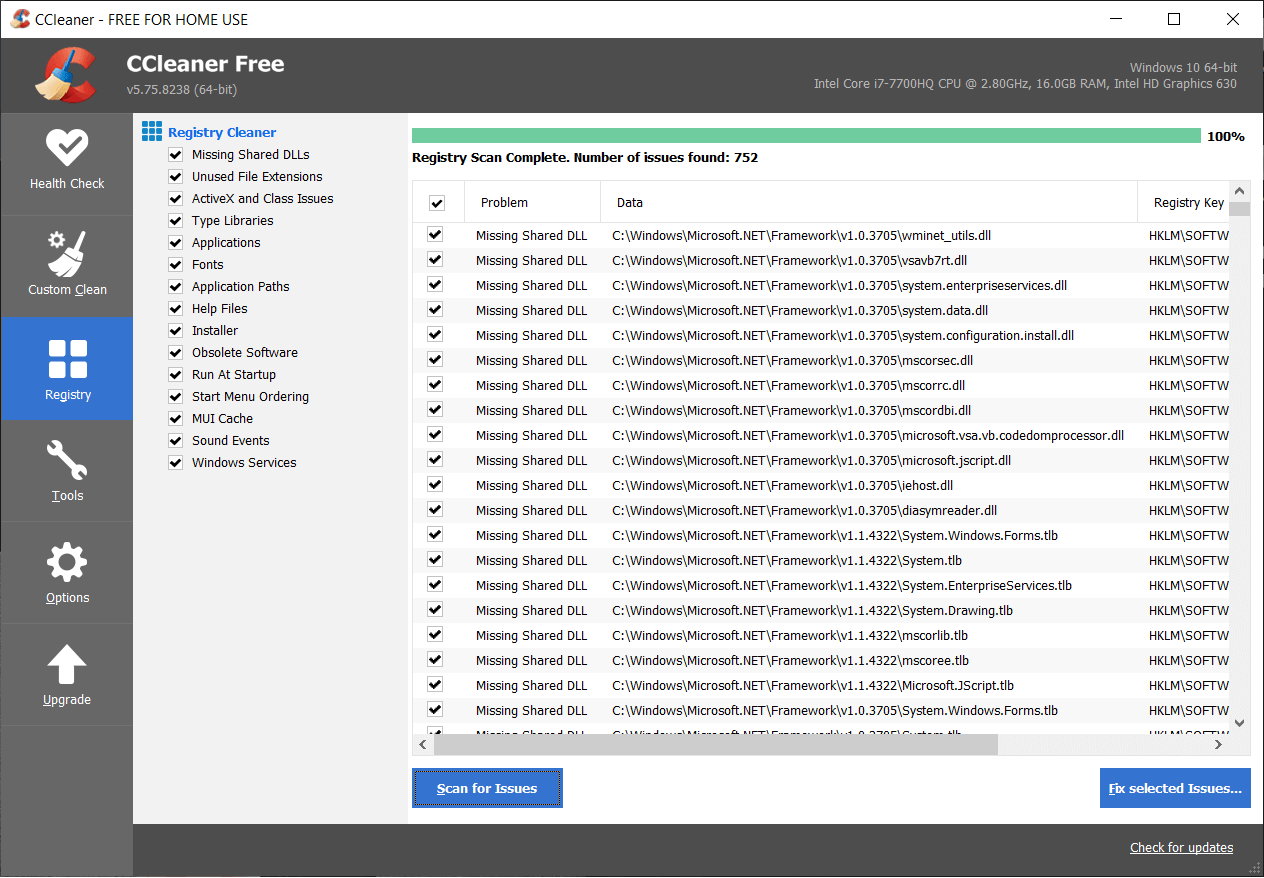
9. Lorsque CCleaner vous demande « Voulez-vous des modifications de sauvegarde dans le registre ? ” sélectionnez Oui .
10. Une fois votre sauvegarde terminée, cliquez sur le bouton Corriger tous les problèmes sélectionnés .
11. Redémarrez votre PC pour enregistrer les modifications.
Méthode 8 : Effacer le cache du Windows Store
1. Appuyez sur la touche Windows + R puis tapez Wsreset.exe et appuyez sur Entrée.

2. Une fois le processus terminé, redémarrez votre PC.
Méthode 9 : Exécutez Windows Update et l'outil de dépannage des applications du Windows Store
1. Tapez dépanneur dans la barre de recherche Windows et cliquez sur Dépanneur.
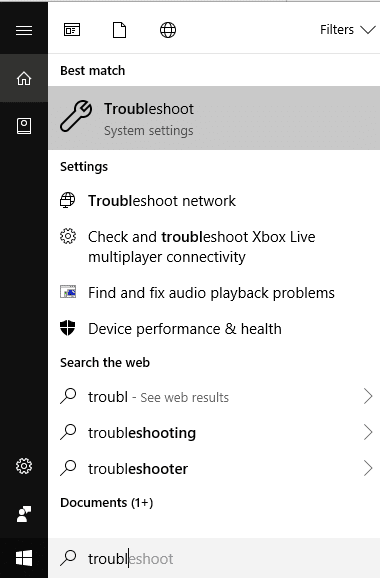
2. Ensuite, dans la fenêtre de gauche, sélectionnez Afficher tout.
3. Ensuite, dans la liste Résoudre les problèmes informatiques, sélectionnez Windows Update.

4. Suivez les instructions à l'écran et laissez le dépannage de Windows Update s'exécuter.
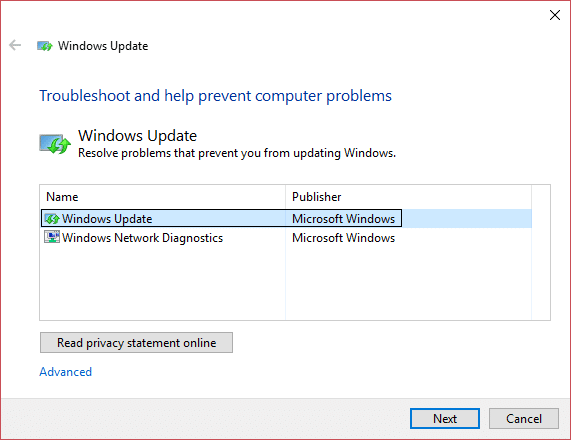
5. Maintenant, revenez à la fenêtre Afficher tout, mais cette fois, sélectionnez Windows Store Apps . Exécutez le dépanneur et suivez les instructions à l'écran.
6. Redémarrez votre PC et essayez à nouveau d'installer des applications à partir du Windows Store.
Conseillé:
- Correction du code d'erreur d'activation d'Office 0xC004F074
- Effectuer un démarrage propre dans Windows
- Correction de l'erreur de mise à jour Windows 10 0x8000ffff
- L'Explorateur Windows a cessé de fonctionner [RÉSOLU]
Voilà, vous avez réussi à corriger l'erreur 0x80073cf9 de Windows 10 Store, mais si vous avez encore des questions concernant ce message, n'hésitez pas à les poser dans la section des commentaires.
